1.到官网:xp.cn/download.html下载JspStudy集成环境

下载完成后,复制到虚拟server 2003系统
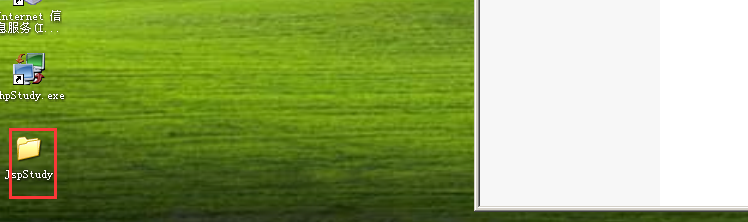
这个时候,可以将文件夹里的.exe执行文件执行双击启动安装,路径选到C盘符


安装完成之后,就会由相应的文件夹,以及桌面功能区

这里能看到的是Apache服务默认是红色的,表示运行服务失败,原因是安装好之后,分配给Apache的服务端口是80,由于web的超文本传输也是用的80,有时侯会端口冲突,
所以可以将端口微调,以解决此问题,将端口设置为100。

2.struts2-showcase框架站点开发
A:Struts2是一个基于MVC设计模式的Web应用框架,它本质上相当于一个servlet,在MVC设计模式中,Struts2作为控制器(Controller)来建立模型与视图的数据交互。Struts 2是Struts的下一代产品,是在 struts 1和WebWork的技术基础上进行了合并的全新的Struts 2框架。其全新的Struts 2的体系结构与Struts 1的体系结构差别巨大。Struts 2以WebWork为核心,采用拦截器的机制来处理用户的请求,这样的设计也使得业务逻辑控制器能够与ServletAPI完全脱离开,所以Struts 2可以理解为WebWork的更新产品。虽然从Struts 1到Struts 2有着非常大的变化,但是相对于WebWork,Struts 2的变化很小。
B:struts2-showcase有很多功能可以调用,也可以在此框架下建立很多项目,融入了很多易开发的模块,目前开发人员用的比较多,但是高危漏洞也比较多
在安装好的JspStudy中集成了两个中间件目录,如果是默认运行的中间件目录,站点文件会在目录里自执行解压等操作,如果没有自动执行文件操作,则表明此中间件没有运行。

当把文件struts2-showcase放入tomcat2文件夹时发现它没有自解压,所以此服务并未执行,无法解析目录,改换tomcat目录

解压后的文件目录

现在来运行,瞄一眼IP地址

ip地址是有的,可以在浏览器中进行访问,利用中间件tomcat对站点进行解析

可以看到,站点已经被解析为web页面,在这里需要着重说的是,为什么访问的时候ip后面跟8080就能解析web页面,原因就是在JspStudy环境中,tomcat中间件的默认端口是8080,而恰好本站点的文件目录是放在tomcat目录下的,所以紧跟tomcat端口就可以解析页面

如果改掉端口,那么在浏览器中也要相应的紧跟改掉的端口,修改之后,要重启服务,现在的端口为8888,


8888端口同样能将页面解析出来。在这里有一个重要的辨识网站框架的文件后缀名(.action),只要是文件后缀名为.action,那么站点为struts2框架搭建。

以上就是tomcat + strtus2环境搭建站点,实现不同页面的切换,不同功能的开发。
3.Jboss环境搭建站点
A:官网下载Jboss环境:JBoss Application Server Downloads - JBoss Community

这是Jboss官网存档的下载页面,新的Jboss AS社区为WildFly社区项目,已经搬了家,所以现在下载的Jboss环境版本没有维护,因此可能包含错误和安全漏洞。不过,不影响我们做攻防实验。
B:将下载好的Jboss环境复制到虚拟server 2003 操作系统

将它移动到C盘符,取名为jboss

C:这里的重点是Jboss环境如果要运行的话,必须有系统的环境变量来支持,所以下来要配置JDK的环境变量
什么是JDK:
JDK(Java Development Kit,Java开发包,Java开发工具)是一个写Java的applet和应用程序的程序开发环境。它由一个处于操作系统层之上的运行环境还有开发者编译,调试和运行用Java语言写的applet和应用程序所需的工具组成。
现在将jdk集成的开发环境复制到虚拟操作系统里面来,需要注意的是,在我们进行以下各种配置的时候,把正在运行的环境要关闭,比如phpStudy和JspStudy。
D:安装jdk-6u45-windows-i586



安装成功,关闭,注意的是jdk集成环境也是有系统版本要求,如果是XP、server 2003等操作系统,只能运行1.6.0+版本
C:在桌面-->我的电脑-->属性-->环境变量
1)、安装jdk配置环境变量
新建系统变量,变量名为:JAVA_HOME 变量值:C:Program FilesJavajdk1.6.0_45(这里的路径是安装jdk的路径,不能有差错,否则环境变量不生效)
变量名:Path 变量值: %JAVA_HOME%bin;%JAVA_HOME%jrebin
变量名:CLASSPATH 变量值:.;%JAVA_HOME%libdt.jar;%JAVA_HOME%libtools.jar
系统变量:

Path变量:需要注意的是,Path变量之间要用英文状态的分号隔开,才能生效

CLASSPATH变量:

以上三步,将jdk的环境变量配置完成
2)、配置jboss运行环境变量
新建系统变量,变量名为:JBOSS_HOME 变量值:c:jboss
新建系统变量,变量名为:SystemRoot 变量值:C:Windows
系统变量1:

系统变量2:

以上两步将jboss的环境变量设置完成
3).新建用户变量:Path,变量值:%SystemRoot%/system32;%SystemRoot%;%JBOSS_HOME%bin

D:环境变量配好之后,需要为JBOSS添加用户,调用dos窗口,输入命令add-user,
添加用户跟jboss版本有关,目前的版本无需添加用户

根据提示修改完成即可
E:端口及IP修改
进入 jboss-6.1.0.Finalserverdefaultdeployjbossweb.sar
编辑 server.xml 搜索 “8080″和${jboss.bind.address}改为80及ip为:0.0.0.0
或直接运行run.bat -b 0.0.0.0

将文件中port="${jboss.web.http.port}" 改为 :8889,将address="${jboss.bind.address}" 改为:0.0.0.0
在这里需要注意的是8889端口此时就是在浏览器中访问页面的默认端口,“0.0.0.0”就是在任意的主机上都可以访问,如果改成了“127.0.0.1”的话,就只能在本机访问,因为此地址是本机的回环测试地址
修改后的文件如下:

保存后存入文件夹,现在基本上jboss的设置步骤已成完成,返回jboss的上层目录找到启动jboss的启动入口文件run.bat,类似windows的批处理文件,在C:jbossbin中


命令行有此信息滚动时,说明环境变量是配置好的,记住刚才配置的端口,拿到浏览器中访问页面

jboss运行成功,这里要注意,在jboss运行的时候,命令行批处理程序不允许关闭,jboss默认的账号密码都是admin,tomcat的默认账号和密码都为tomcat。


登录成功,那对于我们搭建站点来说,是在利用中间件加环境进行页面调取,站点功能实现,都没问题,例如此站点就是jsp环境,开发者对于自己的网站来说,就是将写好的代码打包,例如JAVA写好的程序封装成war等的格式,对于我们部署站点,可以直接部署它的封装包,站点会自动解压,在这里有一个war(web应用部署)


选择添加一个要部署的包




可以看到部署好的包jobfan.war,现在可以来访问一下,运行一个jobfan下的一个文件no.jsp

默认密码在封装好的包里面"xxxxxx";输入后就可以登录页面


直到目前,站点就可以正常访问,值得一提的是实验环境端口可以微调,但是在实际生产环境中,建议函数将端口默认的端口8080。以免节外生枝。
4.weblogic环境搭建,weblogic中间件则是Oracle公司所有。
A:将下载好的软件包解压

B:将解压好的包复制到虚拟操作系统,可以发现有一个名为Disk1的文件夹

C:进入到Disk1目录后可以看到有一个install.cmd的批处理的文件,它里面包含一些已经写好的脚本,运行install.cmd自动调用脚本,执行安装




以上步骤一般都是默认。
D:这里到关键一步,给weblogic设置初始登录密码,这个密码一经创建,后面登录web页面操作,就用自己在这里创建的,所以要牢记。

这里密码设置为:weblogic1,用户名称为:weblogic.
E:weblogic默认的访问端口:7001





F:完成之后来到Oracle的软件目录,找到它的运行入口文件


它的默认端口是7001,双击startWebLogic.cmd启动服务后对它进行访问,它的后台启动页面在:http://xxx.xxx.xxx.xxx:7001/console/login/LoginForm.jsp


可以看到web页面已经连接上weblogic服务,可以进行登录操作,这个时候的用户和密码就是上面创建的账户和密码

登录成功,总体来说weblogic中间件用的还是相当多,属于Oracle公司,在这里和jboss一样,在运行的时候不能关闭服务,也就是不能关闭startWebLogic.cmd批处理,否则服务会中断
G:部署封装好的站点包,部署为jobfan.war
选择部署-->安装

下一步,上载文件

选择文件




最后一步

H:可以看到已经将jobfan部署上去

I:现在来访问jobfan站点,访问它的其中一个文件(no.jsp)。密码依然是之前的配置文件(no.jsp)里面的密码,输入密码尝试登录


站点页面可以切换访问,在访问的时候,个别页面是无法显示,这是因为源代码浏览器过滤,因为浏览器有其自身的安全体系,会过滤掉他认为危险的代码,跟中间件配置关系不大。
以上就是所有中间件环境搭建web站点的整体过程,这里要注意的是,操作系统的的各项服务不能起冲突,不同的环境运行时,最好关闭其他在运行的环境,以免端口占用或IP占用,导致访问失败,还有的是站点的权限问题,不同中间件的默认端口,初始用户和密码。
最后有一个数据库伪装的安全措施,某些站点开发人员会将扩展名为数据库格式的修改为其他名称,防止他人通过非法手段爬取数据库表,造成安全隐患。
墨云流香
QQ:1757468585
文章来源: 博客园
- 还没有人评论,欢迎说说您的想法!





 客服
客服


